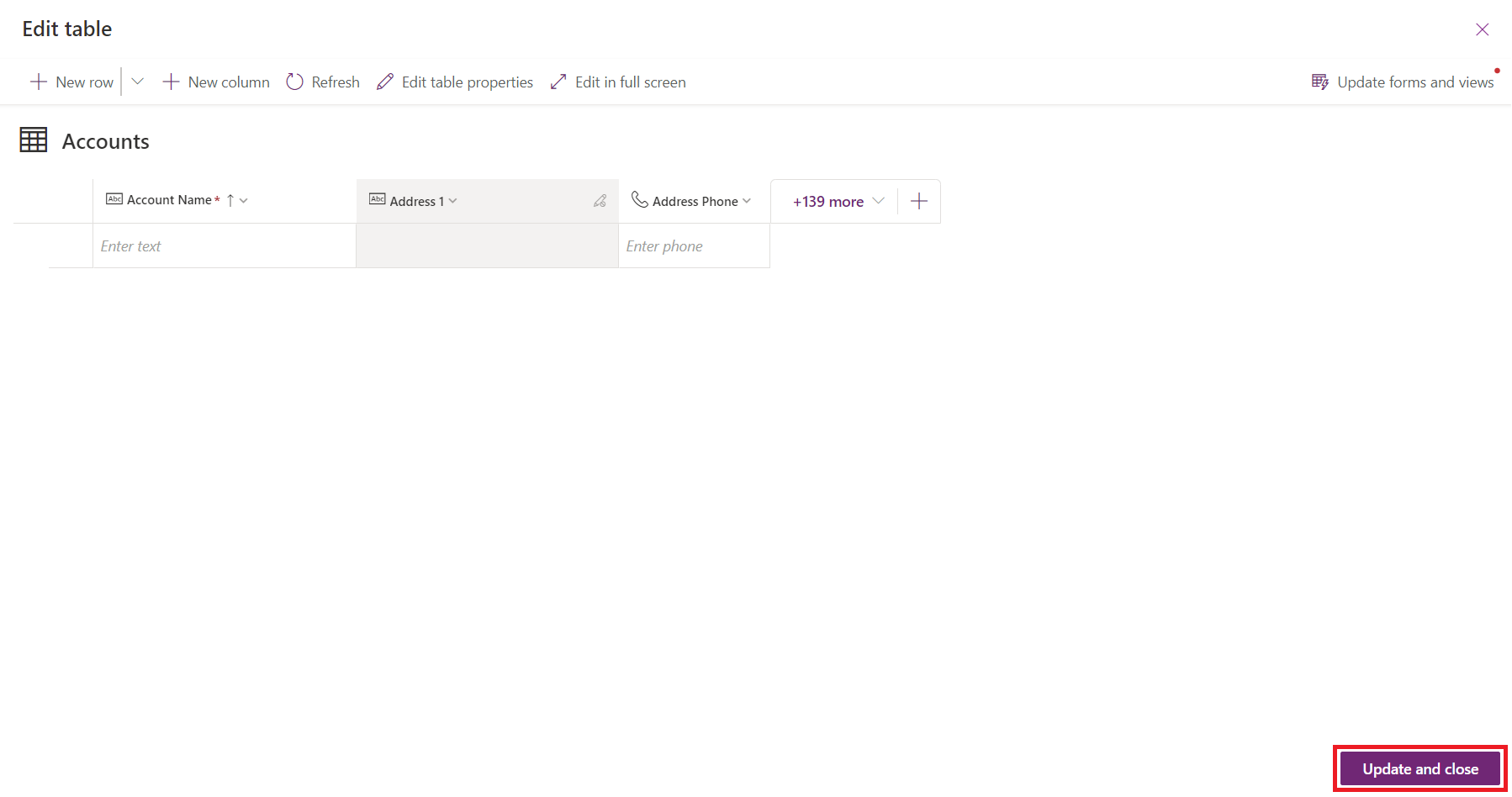Formulare und Ansichten mit dem Tabellendesigner aktualisieren
Erstellen Sie Spalten direkt im Tabellen-Hub oder Tabellen-Designer, die dann zu Ihren Formularen und Ansichten hinzugefügt werden. In dieser exemplarischen Vorgehensweise erfahren Sie, wie Sie die von Ihnen erstellten Spalten einfach zu Formularen und Ansichten dieser Tabelle hinzufügen, ohne dies manuell im Formular- oder Ansichts-Designer tun zu müssen.
Verwenden von Tabellen-Hub und Tabellen-Designer
Melden Sie sich bei Power Apps an.
Wählen Sie im linken Navigationsbereich Tabellen und dann die Tabelle, die Sie aktualisieren möchten, aus der Tabellenliste aus. Im Tabellen-Hub und im Tabellen-Designer gibt es eine Option Formulare und Ansichten aktualisieren , mit der Sie direkt Spalten zu ausgewählten Formularen und Ansichten in dieser Tabelle hinzufügen können.
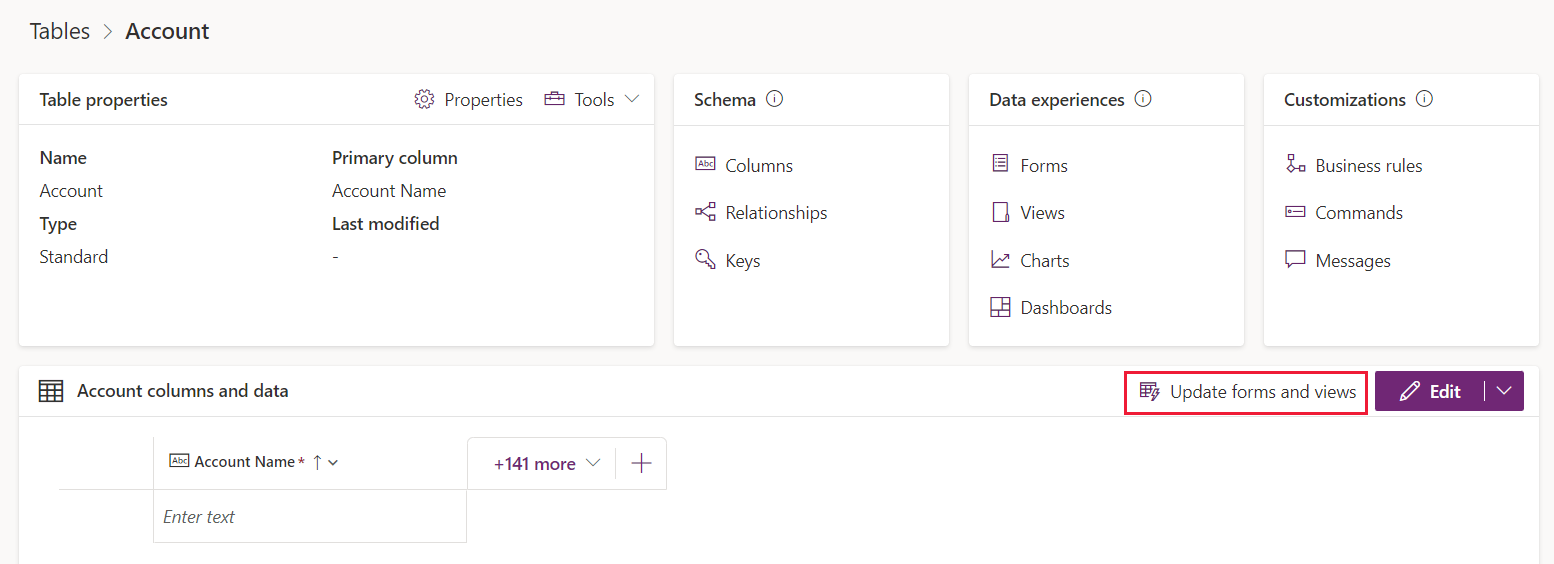

Wählen Sie Formulare und Ansichten aktualisieren, um zu konfigurieren, welche Spalten bestimmten Formularen und Ansichten hinzugefügt werden sollen:
Eigenschaften Beschreibung Verfügbare Option Standardoption Diese Spalten hinzufügen Ausgewählte Spalten in dieser Dropdown-Liste werden zu den ausgewählten Formularen und Ansichten hinzugefügt. Nur Spalten, die derzeit in der Tabellenvorschau angezeigt werden. Sowohl neue Spalten, die kürzlich erstellt wurden, als auch vorhandene Spalten, die der Tabelle kürzlich hinzugefügt wurden. Zu diesen Formularen Die unter Diese Spalten hinzufügen ausgewählten Spalten werden den ausgewählten Formularen hinzugefügt. Wenn eine bestimmte Spalte bereits zuvor zu diesem Formular hinzugefügt wurde, wird sie nicht erneut als Duplikat hinzugefügt. Alle Haupt-, Schnellerstellungs- und Schnellansichtsformulare aus dieser Tabelle. Alle Hauptformulare aus dieser Tabelle. Und zu diesen Ansichten Die unter Diese Spalten hinzufügen ausgewählten Spalten werden den ausgewählten Ansichten hinzugefügt. Wenn eine bestimmte Spalte bereits zuvor zu dieser Ansicht hinzugefügt wurde, wird sie nicht erneut als Duplikat hinzugefügt. Alle öffentlichen, erweiterten Such-, verknüpften, Schnellsuche- und Lookup-Ansichten aus dieser Tabelle. Alle öffentlichen, erweiterten, verknüpften und Schnellsuche-Ansichten aus dieser Tabelle. Sobald Sie mit der Konfiguration fertig sind, wählen Sie Aktualisieren. Die ausgewählten Spalten werden den ausgewählten Formularen und Ansichten hinzugefügt.
Verwenden des Inline-Tabellen-Designers im modernen App-Designer
Möglicherweise arbeiten Sie beim Erstellen einer App an einer Tabelle im modernen App-Designer. In diesem Fall können Sie Ihre Formulare und Ansichten auch direkt über den Inline-Tabellendesigner im modernen App-Designer aktualisieren:
Melden Sie sich bei Power Apps an.
Klicken Sie im linken Navigationsbereich die Option Apps, wählen die gewünschte App aus und dann Bearbeiten.
Wählen Sie im linken Navigationsbereich im modernen App-Designer aus Daten, Dann … > Tabelle bearbeiten, um Ihre Tabelle mit dem Inline-Tabellen-Designer zu bearbeiten.
Die Option Formulare und Ansichten aktualisieren wird im Inline-Tabellen-Designer angezeigt:

Befolgen Sie die gleichen Schritte in 3 und 4 wie im Tabellen-Hub und im Tabellen-Designer, um Ihre Formulare und Ansichten zu aktualisieren. Sie können auch die gewünschten Spalten zu Ihrer Tabelle hinzufügen. Wenn Sie mit dem Update fertig sind, wählen Sie Aktualisieren und schließen unten rechts im Inline-Tabellen-Designer. Die Spalten werden den für Sie vorausgewählten Formularen und Ansichten hinzugefügt, und der Inline-Tabellendesigner wird geschlossen.